Como corrigir a senha de desbloqueio para 30/30 tentativas restantes
Recentemente, algumas pessoas relataram ter encontrado uma mensagem informando Digite a senha para desbloquear 30/30 tentativas restantes em seus dispositivos Android. Como resultado, eles ficam bloqueados de seus dispositivos e de todos os seus dados. No entanto, você pode superar esse desafio de forma eficiente com a orientação e as soluções adequadas. Esta publicação tem como objetivo fornecer informações concretas para se livrar do desafio, garantindo que seus dados permaneçam seguros. Depois, você poderá recuperar o acesso ao seu dispositivo.
CONTEÚDO DA PÁGINA:
Parte 1: O que significa inserir a senha para desbloquear 30/30 tentativas restantes
A mensagem "Digite a senha para desbloquear 30/30 tentativas restantes" é um recurso de segurança, mas não um bug em dispositivos Android. Ela foi projetada para impedir acesso não autorizado. Quando você vê a mensagem, significa que seu dispositivo está criptografado e protegido por uma senha. A parte 30/30 refere-se ao número de tentativas restantes para você fornecer a senha correta. Os cenários em que esta mensagem pode aparecer:
1.Após reiniciar seu dispositivo.
2.Após várias tentativas de desbloqueio com falha.
3. Ocorrem falhas de software no seu dispositivo.
Parte 2: O que fazer quando você vê a senha para desbloquear 30/30 tentativas restantes
Como medida de segurança significativa, a mensagem "Digite a senha para desbloquear. Restam 30/30 tentativas" indica que seu dispositivo está bloqueado. Abaixo, demonstramos as soluções comprovadas para desbloquear seu dispositivo:
Solução 1: Aguarde o tempo limite

Quando você está bloqueado do seu dispositivo Android, a tela geralmente impõe um período de bloqueio temporário. Aguarde o tempo limite terminar. Em seguida, tente a senha correta novamente. Durante o tempo limite, você pode recuperar sua senha caso a tenha esquecido.
Solução 2: Desbloqueie seu dispositivo com a conta do Google
Ao ver a opção "Digite a senha para desbloquear 30/30 tentativas restantes", você também verá algumas opções na tela. Elas permitem que você desbloqueie seu dispositivo com as credenciais da conta do Google associada.

Passo 1. Toque em OK botão abaixo da mensagem de alerta.
Passo 2. Bata o Esqueceu o Padrão botão no canto inferior direito.
Passo 3. Digite sua conta e senha do Google.
Passo 4. Torneira Iniciar Sessão para desbloquear o seu dispositivo.
Solução 3: Digite o PIN ou a senha de backup
Alguns dispositivos Android solicitam que você defina um PIN ou senha de backup durante a configuração inicial. Isso serve como uma medida de segurança secundária. É outra maneira de desbloquear o dispositivo quando aparecer a mensagem "Digite a senha para desbloquear". Faltam 30/30 tentativas.

Passo 1. Toque em PIN de backup botão na tela de bloqueio.
Passo 2. Digite seu PIN ou senha e confirme.
Passo 3. Ao desbloquear seu dispositivo, redefina o padrão ou a senha da tela de bloqueio.
Solução 4: Redefinir seu dispositivo para as configurações de fábrica
Uma solução dramática é desbloquear seu dispositivo por reset de fábrica. Esta solução permite que você ignore a mensagem: Digite a senha para desbloquear 30/30 tentativas restantes. A desvantagem é que todos os seus dados e configurações serão excluídos.

Passo 1. Desligue o seu dispositivo.
Passo 2. Pressione o botão Poder e Volume Up botões juntos para entrar no Modo de Recuperação.
Passo 3. Destaques Limpar dados / reinício fábrica com os botões de volume e aperte o Energia botão para confirmar.
Passo 4. Em seguida, selecione Sim para iniciar a redefinição de fábrica do seu dispositivo.
Passo 5. Quando terminar, selecione Reinicialização do sistema agora.
Parte 3: Como desbloquear o Android se você vir Digite a senha para desbloquear 30/30 tentativas restantes
Se as soluções acima não estiverem disponíveis para você, Desbloqueador Android Apeaksoft é uma boa opção para desbloquear seu dispositivo quando você vir a mensagem: Digite a senha para desbloquear. Restam 30/30 tentativas.
A maneira mais fácil de desbloquear um dispositivo Android bloqueado
- Remova a senha da tela em três etapas.
- Não requer nenhuma senha ou restrição.
- Ofereça recursos de bônus, como Desvio de FRP.
- Suporte a uma ampla variedade de marcas e modelos de telefones Android.
Download seguro

Como desbloquear o Android se você vir Digite a senha para desbloquear 30/30 tentativas restantes
Passo 1. Instale a ferramenta de remoção de senha
Inicie o melhor software de remoção de senhas após instalá-lo em seu computador. Escolha o Remover senha da tela opção na interface inicial.

Passo 2. Conecte-se ao seu dispositivo
Selecione a marca do seu dispositivo e conecte seu telefone Android ao computador com um cabo USB. O software detectará seu dispositivo automaticamente.
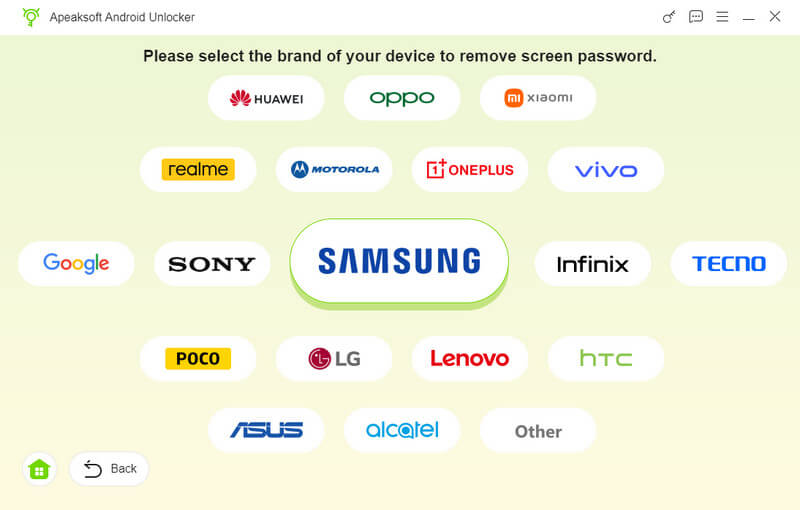
Passo 3. Remover a senha da tela
Finalmente, clique no botão Remover agora para começar a remover a senha do seu dispositivo e desbloquear o telefone. Quando terminar, desconecte o telefone.
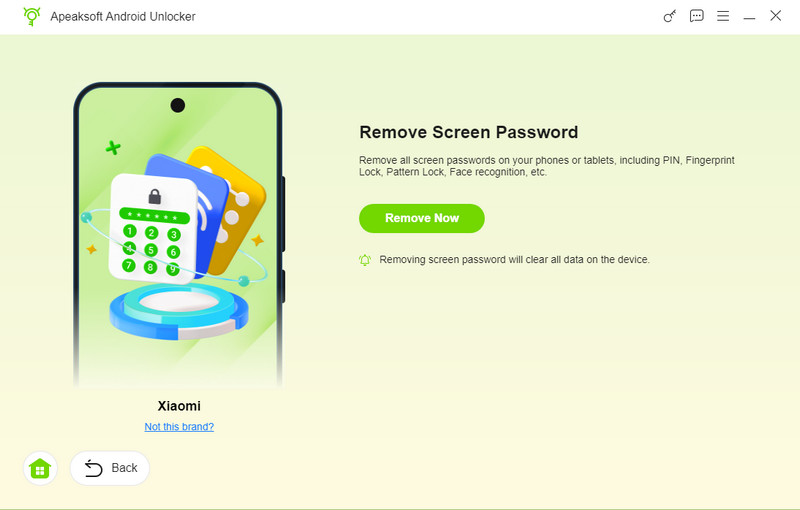
Conclusão
Este guia informa o que fazer quando você vir a mensagem: Digite a senha para desbloquear 30/30 tentativas restantesVocê pode acompanhar nossa introdução para conhecer as principais causas. As soluções permitem que você se livre da mensagem e recupere o acesso ao seu dispositivo. O Apeaksoft Android Unlocker é a solução definitiva para desbloquear seu dispositivo quando ele estiver bloqueado. Se tiver outras dúvidas sobre este assunto, sinta-se à vontade para deixar uma mensagem abaixo desta publicação.
Artigos Relacionados
Este tutorial demonstra diversas abordagens para desbloquear efetivamente um smartphone Cricket com ou sem um código de desbloqueio.
Siga nosso guia e você aprenderá como ignorar o FRP em um telefone TCL com ou sem um computador quando você esquecer a senha da sua conta do Google.
Quer ignorar o MDM no Android? Você pode ler este artigo para verificar se o seu Android possui MDM e aprender como contorná-lo.
Todos os celulares podem ser desbloqueados? Sim, você pode desbloquear seu celular da AT&T seguindo nosso guia, independentemente de seu aparelho estar quitado ou não.

